A felhasználói profilszolgáltatás megakadályozza a rendszer belépését

- 1782
- 339
- Nemes Benjámin
Ha a Windows 7 bejáratánál olyan üzenetet lát, hogy a felhasználói profilszolgáltatás akadályozza a rendszer bejáratát, akkor ez általában annak következménye, hogy a felhasználó ideiglenes profiljával való belépés kísérlete, és így van nem sikerül. CM. Továbbá: A rendszerbe átmeneti profilba lépett be a Windows 10, 8 és a Windows 7 -ben.
Ebben az utasításban leírom azokat a lépéseket, amelyek segítenek a "Nem tudja feltölteni a felhasználói profilt" hibát a Windows 7 -ben. Felhívjuk figyelmét, hogy a "A rendszer bejáratának ideiglenes profiljával" üzenet pontosan ugyanolyan módon javítható (de vannak olyan árnyalatok, amelyeket a cikk végén leírnak).
Megjegyzés: Annak ellenére, hogy az első leírt módszer a legfontosabb, azt javaslom, hogy a másodikval kezdje, könnyebb és lehetséges a probléma megoldásában felesleges tevékenységek nélkül, amelyek ráadásul nem a legegyszerűbbek egy kezdő felhasználó számára.
Hibajavítás a regisztrációs szerkesztő használatával
A profilszolgáltatás hibájának kijavításához a Windows 7 -ben mindenekelőtt be kell írnia a rendszert adminisztrátori jogokkal. A legegyszerűbb lehetőség erre a célra, ha a számítógépet biztonságos módban tölti le, és a beépített adminisztrátor fiókot használja a Windows 7 -ben.

Ezután indítsa el a nyilvántartási szerkesztőt (nyomja meg a Win+R kulcsokat a billentyűzeten, írja be az ablakban a "Perform" ablakot Regedik és nyomja meg az Enter billentyűt).
A nyilvántartási szerkesztőben lépjen a szakaszra (a bal oldalon a Windows Registry) HKEY_LOCAL_MACHINE \ Software \ Microsoft \ Windows NT \ CurrentVersion \ Profilelist \, és fedezze fel ezt a részt.
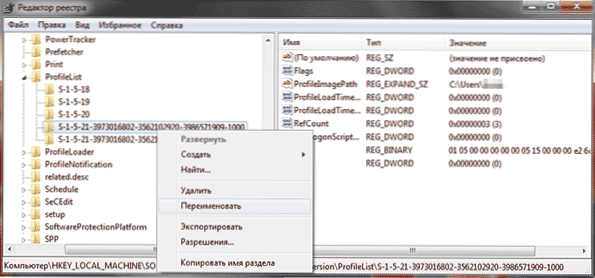
Ezután kövesse a következő műveleteket a következőképpen:
- Keressen két alszakaszot a Profilelistban, kezdve az S-1-5 karakterekkel, és sok számmal rendelkezik a névben, amelyek közül az egyik végződik .Bokás.
- Válassza ki bármelyikét, és figyeljen a jobb oldali értékekre: Ha a ProfilImagePath értéke a Windows 7 profiljának mappáját jelzi, akkor pontosan ezt kerestük.
- Kattintson a jobb egérkulcsra a szakaszon nélkül .Bak a végén, válassza a "Átnevezés" lehetőséget, és adjon hozzá valamit a név végén (de nem .Bak). Elméletileg törölheti ezt a részt, de ezt nem javasolnám, mielőtt megbizonyosodna arról, hogy a "profilszolgáltatás megakadályozza a bejáratot" eltűnt.
- Nevezze át azt a részt, amelynek a végén a neve tartalmazza .Bak, csak ebben az esetben törölje ".Bak ", úgy, hogy csak a szakasz hosszú neve maradjon" bővítés "nélkül.
- Válasszon egy részt, amelynek a neve most nincs .BAK a végén (a 4. lépéstől) és a nyilvántartási szerkesztő jobb oldalán kattintson a Refcount értékére a jobb egérgombbal - "Változás". Írja be a 0 értéket (nulla).

- Hasonlóképpen állítsa be a 0 értéket a stat nevével.
Kész. Most zárja be a nyilvántartási szerkesztőt, indítsa újra a számítógépet, és ellenőrizze, hogy a hibát a Windows belépésekor kijavították -e: Nagy valószínűséggel jelentése szerint a profilszolgáltatás akadályozza meg valamit, nem fogja látni.
A problémát a rendszer helyreállításával oldjuk meg
A felmerült hiba kijavításának egyik gyors módja, amely azonban nem mindig működik - használja a Windows 7 rendszer helyreállítását. Az eljárás a következő:
- Amikor bekapcsolja a számítógépet, nyomja meg az F8 gombot (csakúgy, mint a biztonságos módba való belépés érdekében).
- A fekete háttéren megjelenő menüben válassza ki az első elemet - "A számítógépes problémák kiküszöbölése".
- A helyreállítási paraméterekben válassza a "A rendszer helyreállítása lehetőséget. A korábban megőrzött Windows állapot helyreállítása."
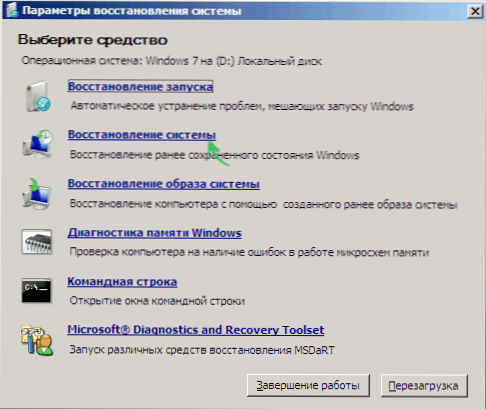
- A helyreállítási mester elindul, kattintson a „Tovább” gombra, majd - válassza ki a helyreállítási pontot dátum szerint (azaz ki kell választania azt a dátumot, amikor a számítógép úgy működött, ahogy kellene).
- Erősítse meg a helyreállítási pont alkalmazását.
A helyreállítás végén indítsa újra a számítógépet, és ellenőrizze, hogy van -e ismét üzenet, hogy problémák vannak a rendszer bejáratával, és lehetetlen betölteni a profilt.
A Windows 7 profilszolgáltatás problémájának további lehetséges megoldásai
Gyorsabb és nem igényel a regisztrációs szerkesztési módszert a „Profilszolgáltatás megakadályozza a rendszer bejáratát” - menjen biztonságos módban a beépített adminisztrációs fiók használatával, és hozzon létre egy új Windows 7 felhasználót.
Ezt követően indítsa újra a számítógépet, jelentkezzen be az újonnan létrehozott felhasználóba, és szükség esetén továbbítson fájlokat és mappákat a "régi" -ból (a C: \ Users \ felhasználói of the_p -ből.
Van egy külön utasítás a Microsoft webhelyen, kiegészítő hibainformációkkal, valamint a Microsoft Fix It segédprogrammal (amely csak eltávolítja a felhasználót) az automatikus javításhoz: https: // támogatás.Mikrosoft.Com/ru-ru/kb/947215
A rendszer bejáratát ideiglenes profilral készítik
Az a üzenet, hogy a Windows 7 bejáratát ideiglenes felhasználói ideiglenes profiljával végezték el, azt jelentheti, hogy minden olyan változás eredményeként, amelyet Ön (vagy harmadik fél programja) készített az aktuális profilbeállításokhoz, kiderült, hogy megsérült.
Általánosságban a probléma kijavításához elegendő az e vezetés első vagy második módszerének felhasználása, azonban a ProfileList Registry ebben az esetben nem lehet két azonos alszakasz .Bak és ilyen cél nélkül az aktuális felhasználó számára (csak az lesz .Bak).
Ebben az esetben elegendő egyszerűen törölni az S-1-5, a számokból és .BAK (kattintson a jobb kattintással egy egérnek nevezett szakasz - törlés). Az eltávolítás után indítsa újra a számítógépet, és írja be újra: Ezúttal nem szabad jelentést készíteni az ideiglenes profilról.
- « Windows 7 és Windows 8 kompatibilitási mód.1
- Hogyan lehet rögzíteni egy élő CD -t egy flash meghajtón »

